Как пополнить баланс и увеличить объём хранилища в iCloud?

В этом уроке мы расскажем о нескольких способах, как пополнить баланс iCloud. Способы пополнения доступны для территории России и в частности Крыма.
Для начала, чтобы пользоваться сервисами Apple, вам потребуется Apple ID – ваша учетная запись, идентификатор, с помощью которого вы осуществляете вход в сервисы Apple.
Так же, для наглядности в статье вы можете посмотреть наш видео урок:
Способ 1: привязка банковской карты или мобильного счёта.
- Зайдите на сайт https://www.icloud.com, далее в настройки.
- Перейдите в управление Apple ID.

- Проскрольте страницу вниз и найдите раздел «Платеж и доставка», нажмите на «Добавить карту…».
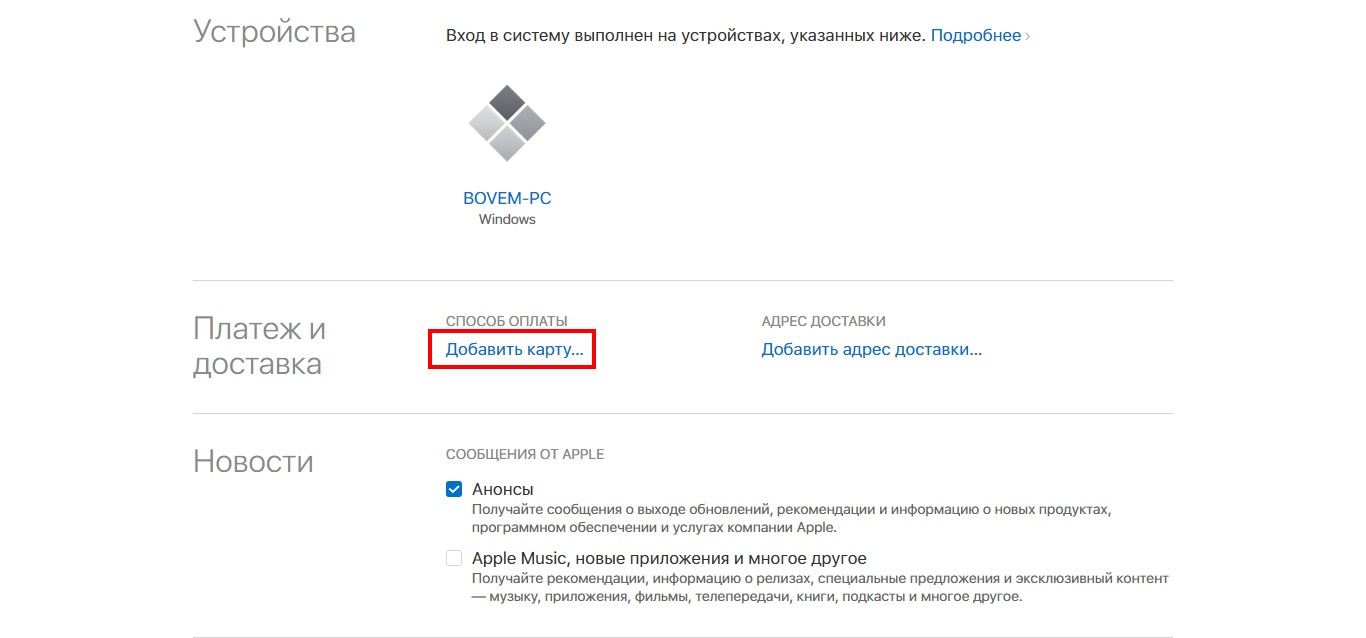
Вам раскроются поля для заполнения необходимых реквизитов. Первое поле предлагает нам выбрать способ оплаты:
- Кредитная или дебетовая карта – при этом способе, ваши покупки буду оплачиваться автоматически с вашего банковского счёта.
- Мобильный платёж – выберите данный способ, и оплата будет происходить по коду подтверждения с вашей сим-карты.
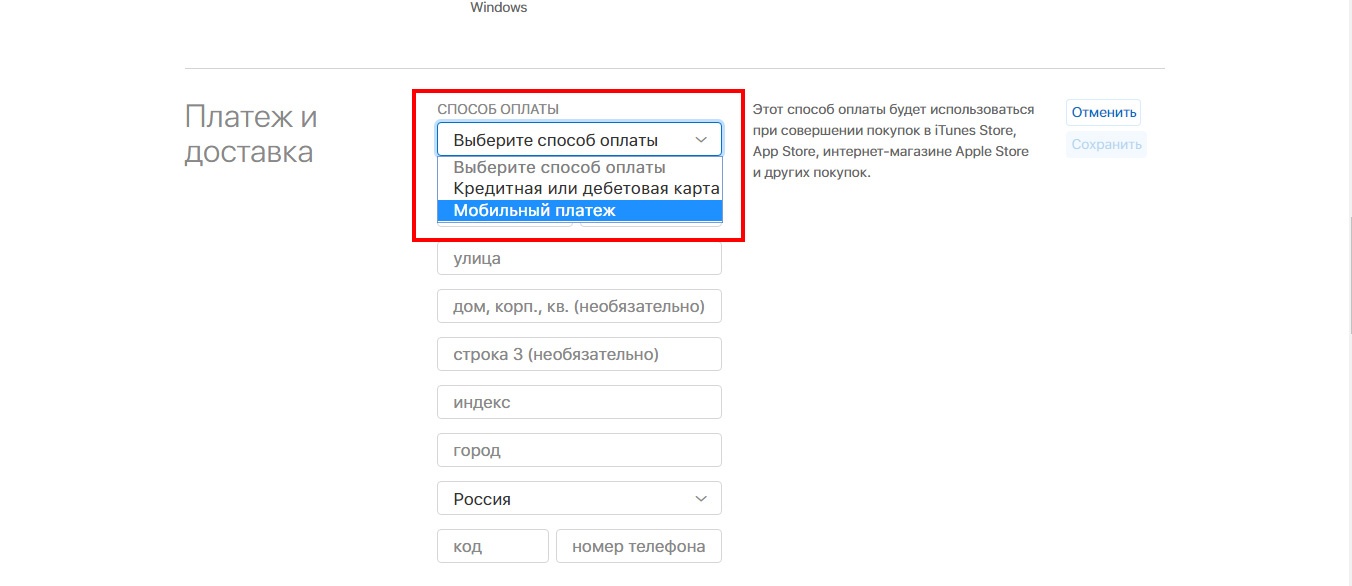
Совет:
Если для покупок вы выбрали банковскую карту, то убедитесь, что доступ к вашему устройству имеете только Вы и никто другой. Так как, данный способ списывает ваши денежные средства в автоматическом режиме, не запрашивая смс-кода подтверждения.
Способ 2: другие способы оплаты – подходит для Крыма.
Вам потребуется QIWI.Кошелёк.
- Переходим на страницу Visa QIWI Wallet для пополнения баланса в iTunes. Тут, как всегда, на сайте всё интуитивно понятно. Поэтому вводим номер телефона, связанного с QIWI, и необходимую сумму. Нажимаем «Оплатить».
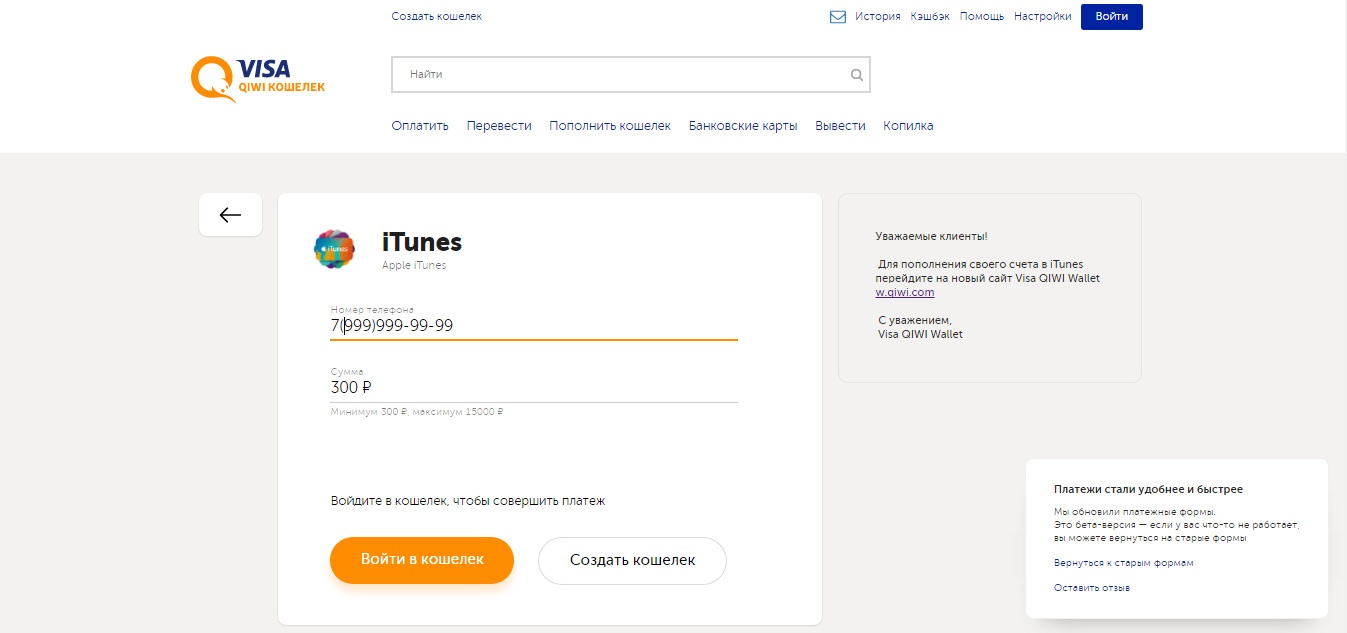
- После того, как система QIWI выдаст уникальный код (номер), который является подарочной картой, запустите программу iTunes.
- Вверху экрана компьютера или iTunes, в выпадающем меню «Учетная запись», выберите «Активировать код».

- Выполните вход, используя Apple ID.
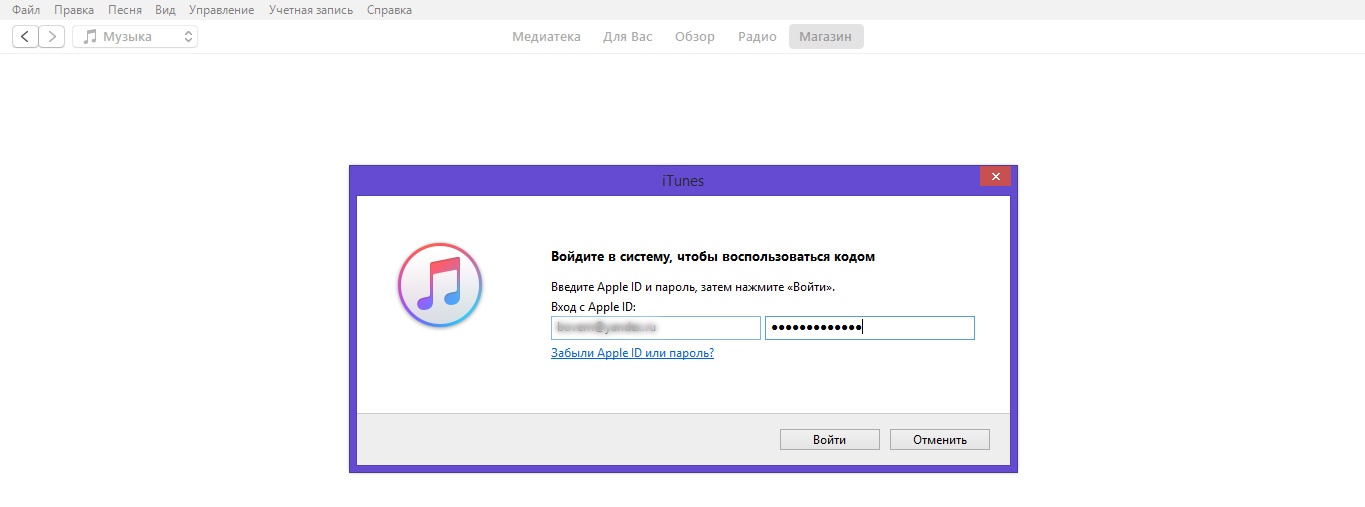
- В открывшемся окне, ниже, будет поле для ввода номера подарочного сертификата, который вам ранее выдал QIWI.Кошелёк. Введите его, и вы получите денежные средства на баланс iTunes.
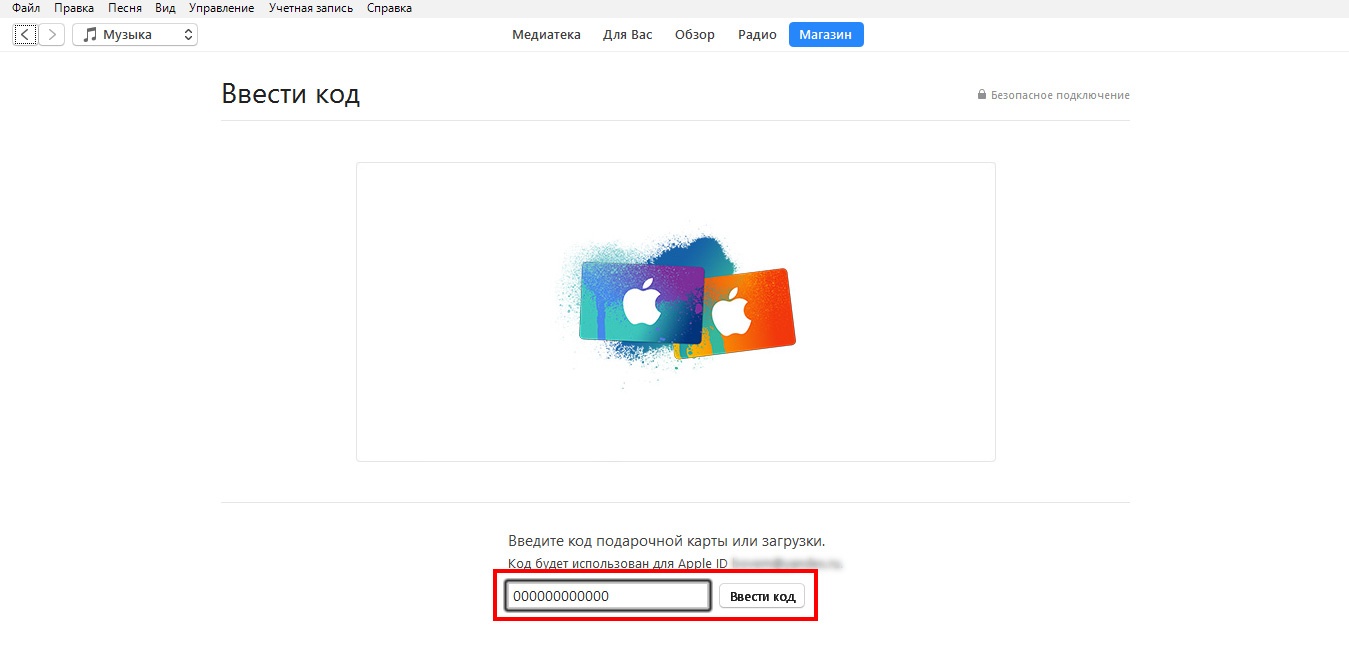
Как вы видите, всё очень просто!
А теперь, после того, как баланс iCloud пополнен, мы можем увеличить его размер на 50, 200 Гигабайт или на 2 Терабайта.
Для этого пошагово выполните следующие действия на своём устройстве Mac или Windows:
Mac:
- меню Apple (значок
 );
); - «Системные настройки»;
- значок iCloud (
 );
); - в нижнем углу справа нажмите «Управлять»;
- выберите «Купить дополнительное место»;
- из предложенных тарифных планов, выберите наиболее подходящий для вас (50, 200 или 2000 ГБ) и перейдите «Далее»;
- введите свой пароль для подтверждения Apple ID и совершения покупки.
Windows:
- откройте iCloud;
- пункт «Хранилище»;
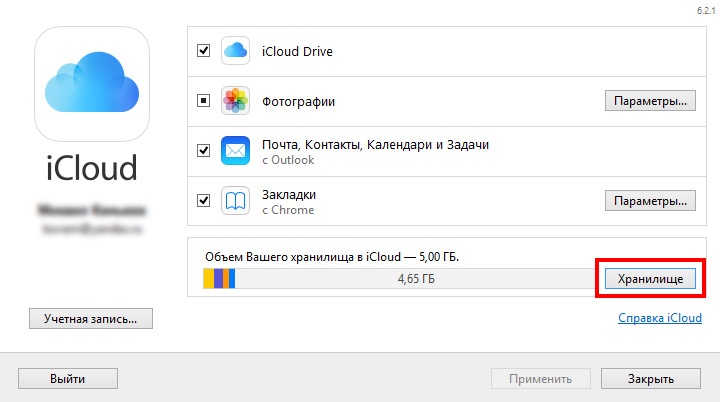
- пункт «Купить ещё место...»;
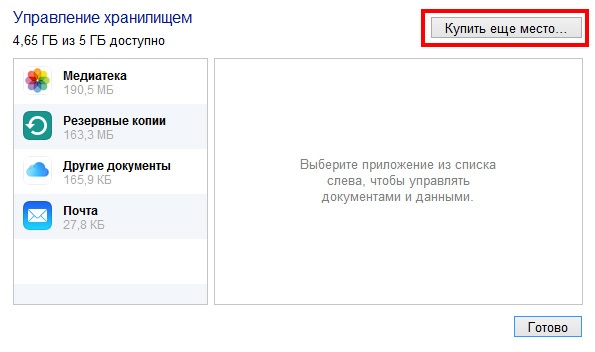
- тарифный план и «Далее»;
- пароль AppleID;
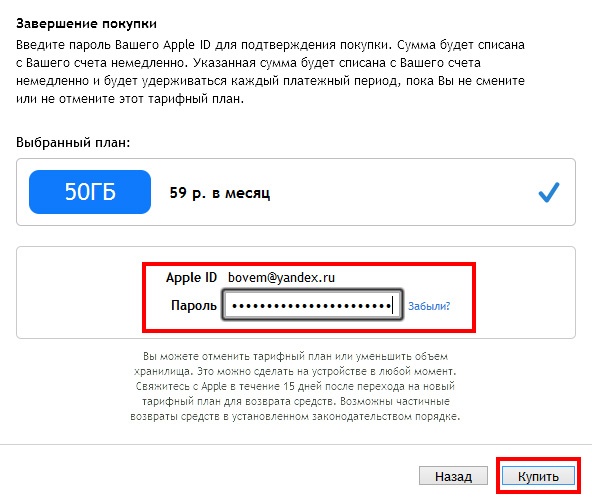
- «Купить».
В хранилище iCloud по умолчанию и бесплатно, при регистрации вам даётся 5 Гигабайт накопительной памяти. Она используется для хранения различной информации с ваших устройств. Когда вы увеличиваете память хранилища, то она перестаёт быть бесплатной. Оплата происходит в виде ежемесячной подписки. Регулярно, каждый месяц об этом вас будет информировать сообщение, получаемое на имэйл-адрес.





